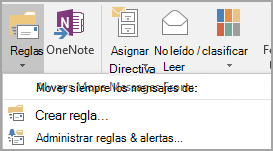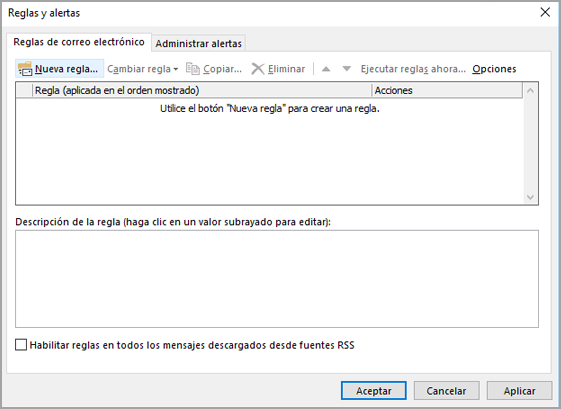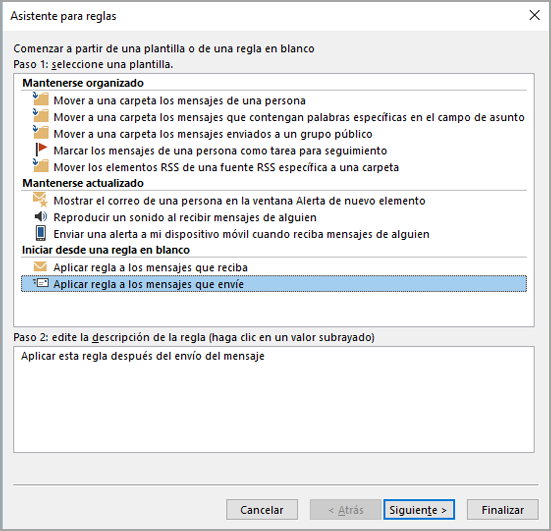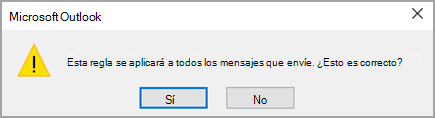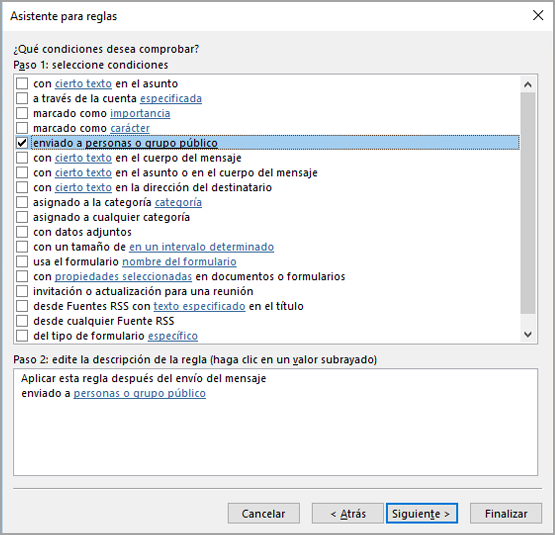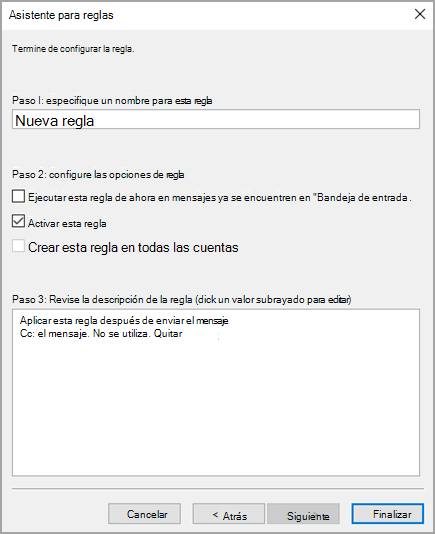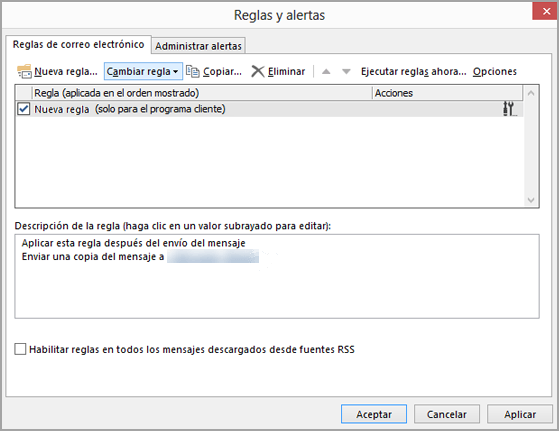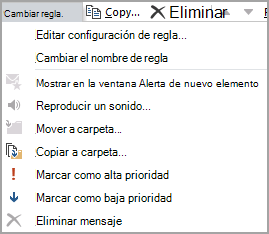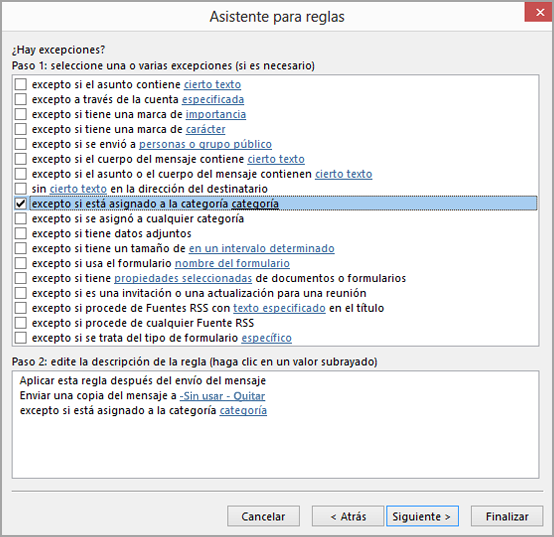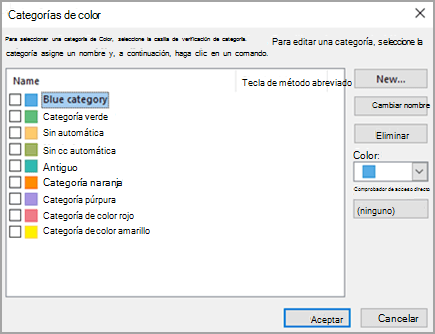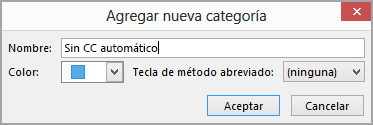En Microsoft Outlook, puede especificar que, para todos los mensajes que envíe, se envíe una copia carbón automática (CC) a otras personas o listas de distribución.
Un escenario en el que esta regla es útil es cuando todos los miembros de un equipo son responsables de responder a los mensajes de correo entrantes, como un centro de soporte técnico. Cuando un miembro del equipo responde a un mensaje, el resto del equipo recibe automáticamente una copia de la respuesta, manteniendo a todos informados sobre las comunicaciones salientes.
Primero tendrá que crear una regla para enviar automáticamente una copia carbón (CC) de todos los mensajes de correo electrónico que envíe.
Esta regla concreta se denomina regla de cliente. Una regla de cliente solo se ejecuta en el equipo en el que se crea y solo se ejecuta si Outlook se está ejecutando. Si enviara un mensaje de correo electrónico con su cuenta de correo electrónico en otro equipo, la regla no se ejecutaría desde ese equipo hasta que se creara en ese equipo. Debe crear esta misma regla en cada equipo desde el que quiera usarla.
Crear la regla
-
En Correo, en la pestaña Inicio , en el grupo Mover , haga clic en Reglas > Administrar reglas & alertas.
Aparecerá el cuadro de diálogo Reglas y alertas .
-
En la pestaña Reglas de correo electrónico , haga clic en Nueva regla.
-
En el Asistente para reglas, en Iniciar desde una regla en blanco, haga clic en Aplicar regla a los mensajes que envío.
-
Haga clic en Siguiente y, a continuación, vuelva a hacer clic en Siguiente .
-
Aparecerá un mensaje de confirmación en el que se le notificará que esta regla se aplicará a todos los mensajes que envíe. Haga clic en Sí.
-
En Paso 1: Seleccionar acciones, active la casilla Cc el mensaje a personas o grupo público .
-
En Paso 2: Edite la descripción de la regla (haga clic en un valor subrayado), haga clic en personas o grupo público.
-
En el cuadro de diálogo Dirección de regla , haga clic en un nombre o grupo y, a continuación, haga clic en Para. Repita este paso hasta que todos los nombres o grupos que quiera agregar se incluyan en el cuadro Para .
-
Haga clic en Aceptar.
-
En el Asistente para reglas, haga clic en Siguiente y, a continuación, vuelva a hacer clic en Siguiente .
-
En Paso 1: especifique un nombre para esta regla, escriba un nombre que reconozca para esta regla.
-
En el paso 2: Configurar opciones de regla, active la casilla Activar esta regla .
-
Haga clic en Finalizar.
-
Verá un mensaje que indica que la regla se ejecutará solo cuando compruebe su correo electrónico en Outlook. Haga clic en Aceptar.
Ahora, cada vez que envíe un mensaje, ya sea un mensaje nuevo, una respuesta o un mensaje que está reenviando, las personas o grupos que especificó en la regla se agregarán automáticamente como destinatarios cc. No verá los nombres de las personas o grupos en la línea CC al redactar el mensaje, pero cualquier destinatario del mensaje verá estos nombres.
Desactivar la regla
Para evitar enviar automáticamente una copia carbón, primero debe desactivar la regla.
-
En Correo, en la pestaña Inicio , haga clic en Reglas > Administrar reglas & alertas.
-
En la pestaña Reglas de correo electrónico , en Regla, desactive la casilla de la regla que creó anteriormente.
-
Haga clic en Aceptar.
Ahora puede enviar un mensaje sin que la regla cc automática envíe una copia a otras personas o listas de distribución. La regla permanecerá desactivada hasta que vuelva al cuadro de diálogo Reglas y alertas y habilite la regla de nuevo.
Sugerencia: Para obtener una forma rápida de desactivar esta regla por mensaje, vea la siguiente sección, "Usar una categoría para desactivar la cc automática por mensaje".
Usar una categoría para desactivar el CC automático por mensaje
Si desea la flexibilidad para desactivar la nueva regla cc automática en un solo mensaje sin ir al cuadro de diálogo Reglas y alertas , puede usar la característica de categoría en Outlook, junto con la regla.
Edite la regla que creó anteriormente para que, si agrega una categoría especificada al mensaje, la regla CC no envíe una copia a nadie automáticamente.
-
En Correo, en la pestaña Inicio , haga clic en Reglas > Administrar reglas & alertas.
-
En la pestaña Reglas de correo electrónico , haga clic en la regla que creó anteriormente y, a continuación, haga clic en Cambiar regla.
-
Haga clic en Editar configuración de regla.
-
Haga clic en Siguiente en los dos primeros pasos del Asistente para reglas hasta que vea ¿Hay alguna excepción?
-
En Paso 1: Seleccione excepciones (si es necesario), active la casilla excepto si se asigna a la categoría de categoría .
-
En Paso 2: Edite la descripción de la regla (haga clic en un valor subrayado), haga clic en categoría.
-
En el cuadro de diálogo Categorías de color , haga clic en Nuevo.
-
En el cuadro de diálogo Agregar nueva categoría , en el cuadro Nombre , escriba Sin auto CC.
También puede asignar un método abreviado de teclado que se puede usar para aplicar rápidamente esta categoría a un mensaje. Para ello, haga clic en una opción de la lista Tecla de método abreviado .
-
Haga clic en Aceptar para cerrar los cuadros de diálogo Agregar nueva categoría y categorías de color .
-
Haga clic en Finalizar.
-
Verá un mensaje que indica que la regla es una regla de solo cliente. Haga clic en Aceptar.
Cuando desee enviar un mensaje y desactivar la regla CC automática para ese mensaje, aplique la categoría al mensaje.
-
Al redactar un mensaje nuevo, o al responder o reenviar un mensaje, en la pestaña Opciones , haga clic en Más opciones.
-
En el cuadro de diálogo Propiedades , haga clic en Categorías y, a continuación, haga clic en Sin auto CC.
Sugerencia: Use el método abreviado de teclado de categoría si especificó uno al crear la categoría especial.
Cuando envíe el mensaje, la regla Auto CC no enviará automáticamente una copia a nadie.